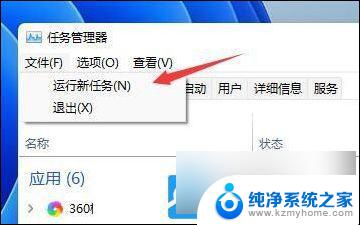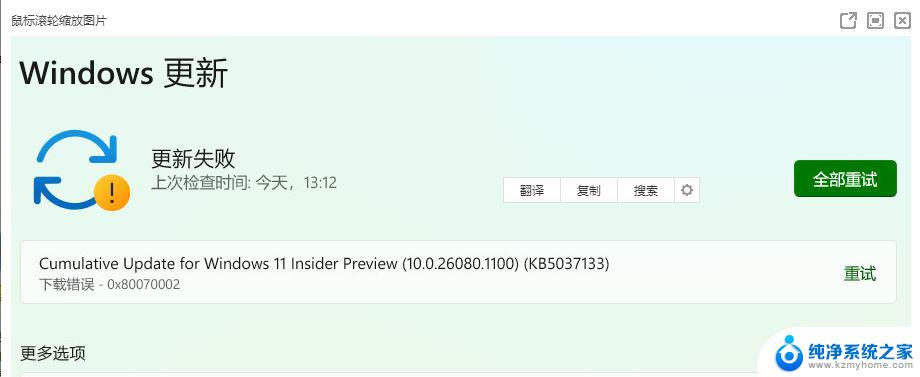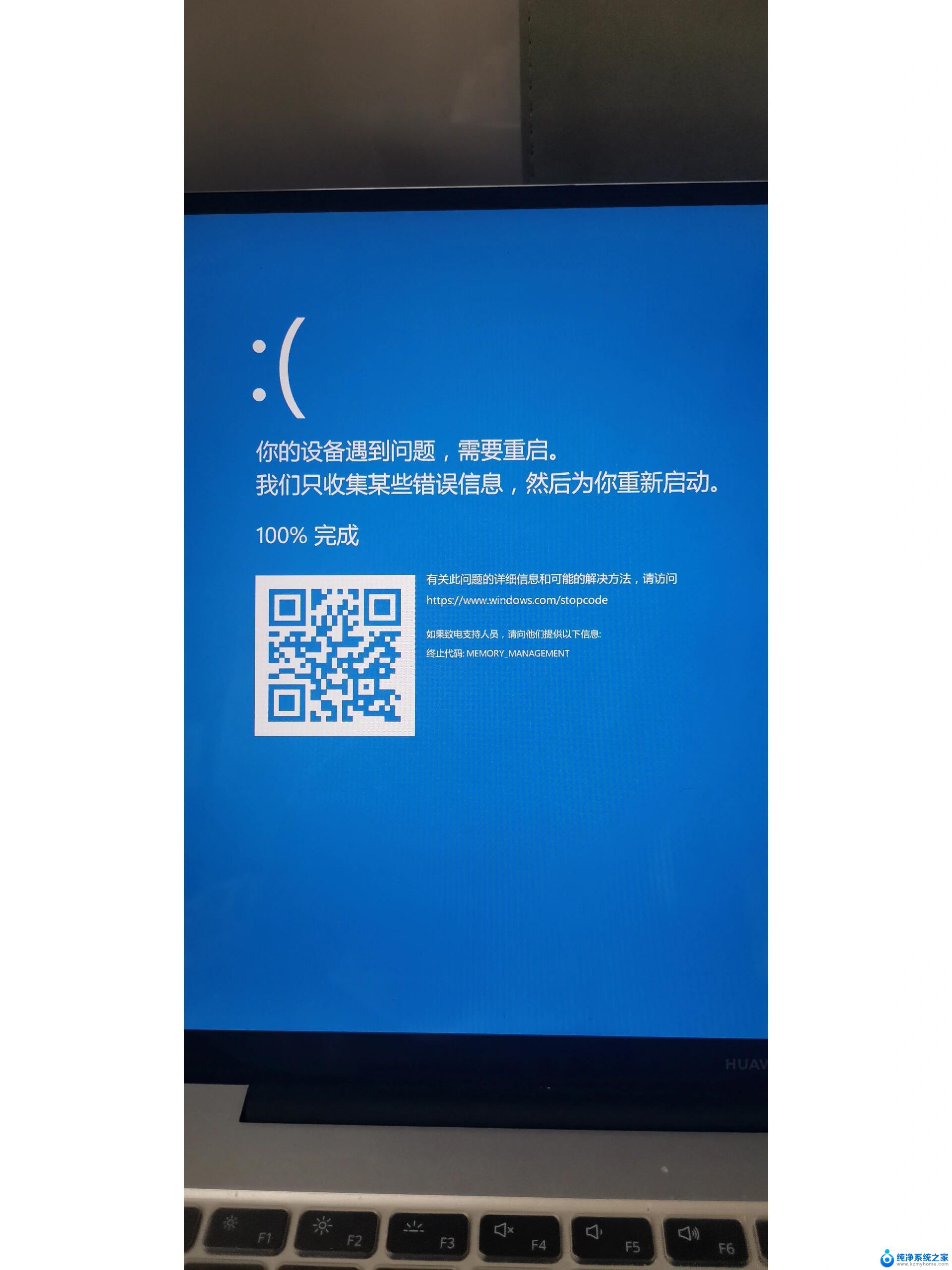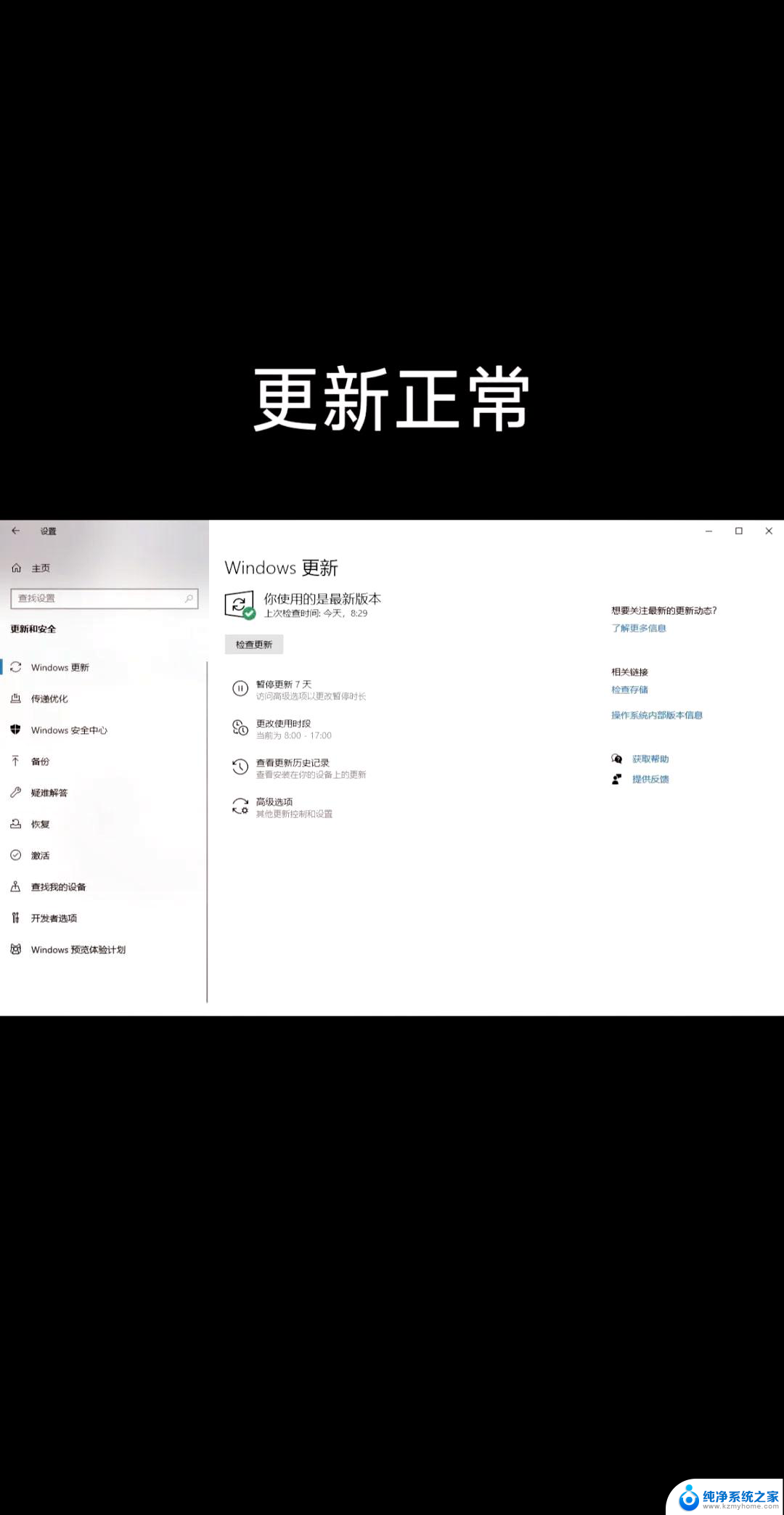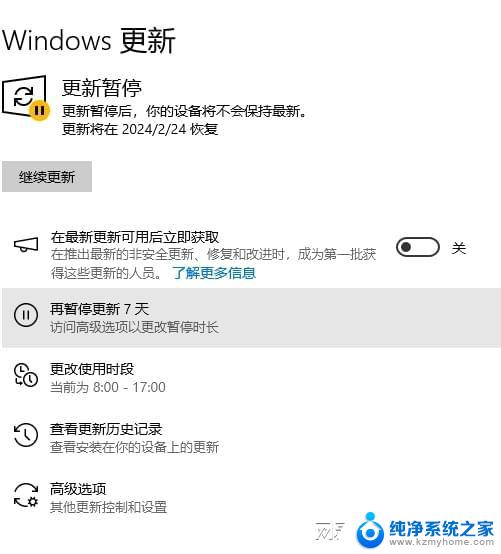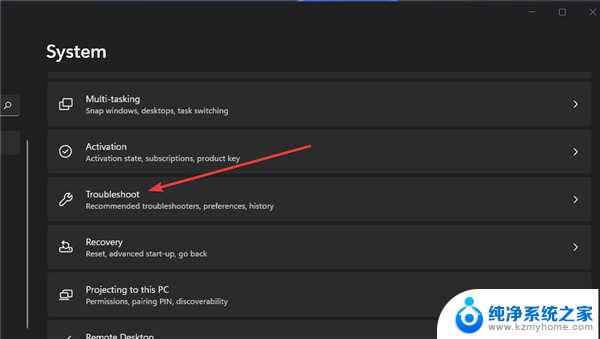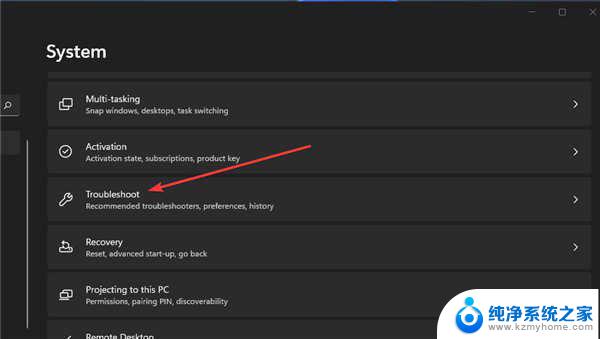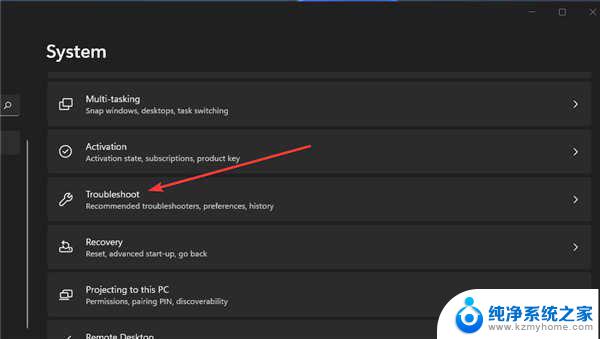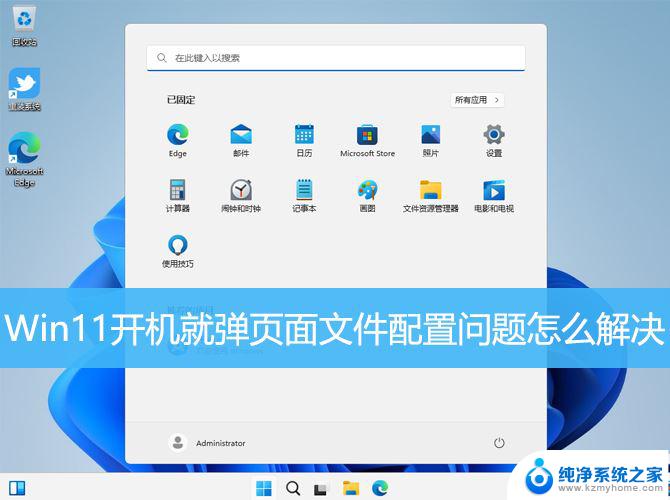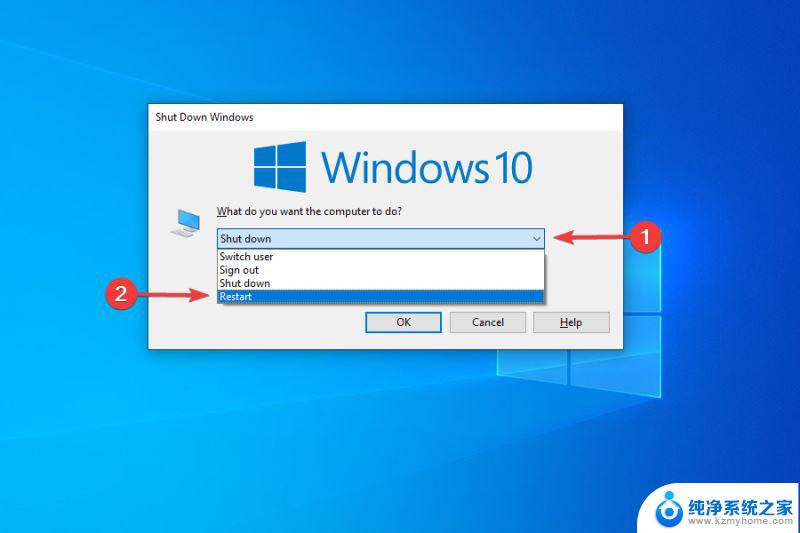windows11更新出现错误 win11更新遇到问题怎么解决
Windows 11作为微软最新推出的操作系统,受到了广泛关注和好评,在更新过程中出现错误是一个常见问题,许多用户在更新Windows 11时遇到了各种各样的困难和错误信息。在面对这些问题时,用户应该如何解决呢?下面我们将介绍一些常见的解决方法和技巧。
windows11更新遇到错误解决教程
1、进入控制面板,将右上角查看方式设置为“大图标”并进入“管理工具”
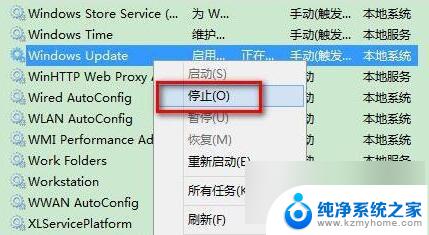
2、进入后找到并双击“服务”选项
3、在服务列表中找到“windows update”,右键选中它并点击“停止”
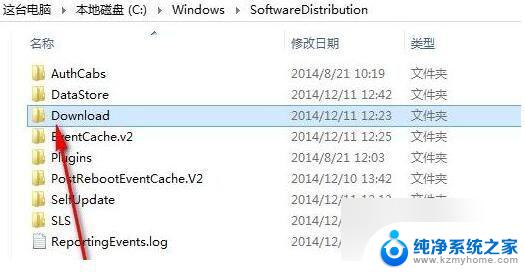
4、停止完成后,打开此电脑,来到“C:\Windows\SoftwareDistribution”路径位置
5、双击进入其中的“DataStore”文件夹,将其中的文件全部删除,如果出现弹出提示框,点击“继续”即可
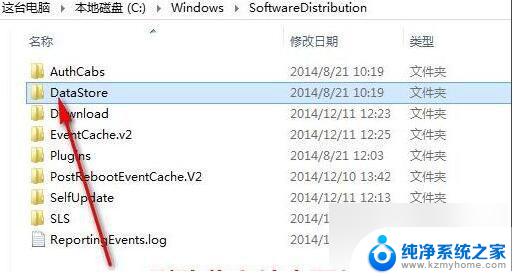
6、删除完成后回到上级菜单,再双击进入“Download”文件夹,将其中所有的文件删除,同样的如果出现提示就点击“继续”
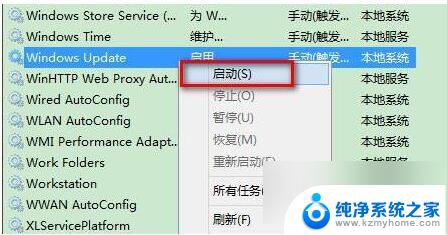
以上是关于Windows 11更新出现错误的全部内容,如果您遇到这种情况,不妨尝试以上方法来解决,希望这对大家有所帮助。